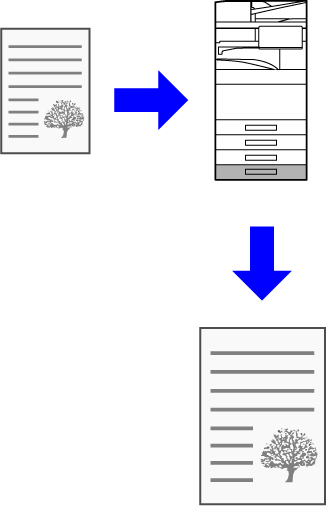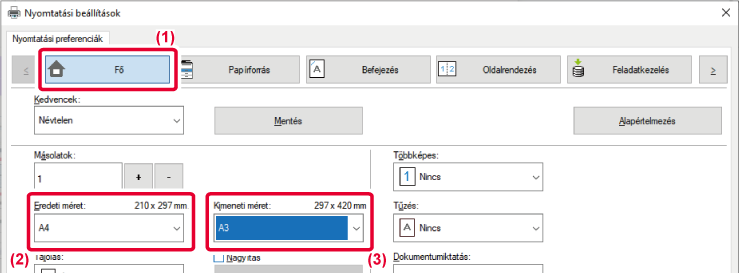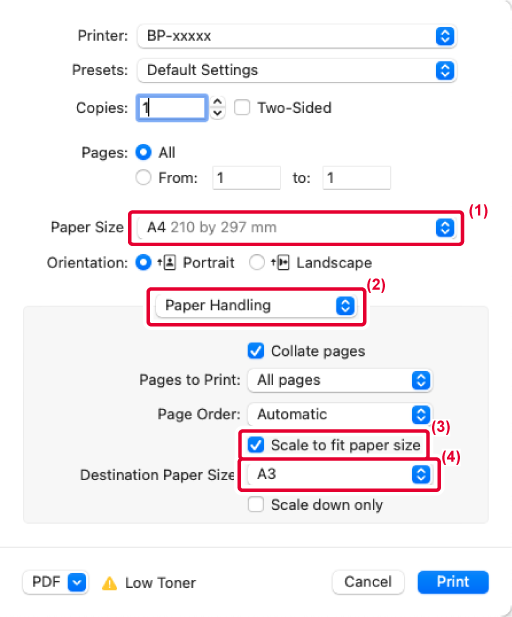A NYOMTATÁSI KÉP PAPÍRHOZ IGAZÍTÁSA
Ezzel a funkcióval a gépbe töltött papír méretének megfelelően
a nyomtatott képet automatikusan nagyíthatja vagy kicsinyítheti.
Ez a funkció praktikus, ha a jobb olvashatóság érdekében egy
A4 vagy Letter méretű dokumentumot A3 vagy Ledger méretűre nagyít,
vagy ha az eredeti dokumentumtól eltérő méretű papírra nyomtat valamilyen
dokumentumot.
Az alábbi példa bemutatja, hogyan lehet Letter (vagy
A4) méretű dokumentumot A3 (vagy Ledger) méretű papírra nyomtatni.
Windows
- Kattintson a [Fő] fülre.
- Válassza ki az eredeti méretet a [Eredeti méret] pontban (például:
A4).
- Válassza ki a nyomtatáshoz használni kívánt aktuális papírméretet
a [Kimeneti méret] pontban (például: A3).
Ha a megadott kimeneti méret nagyobb, mint az eredeti
méret, a nyomtatott képet a gép automatikusan felnagyítja.
Ha a "Eredeti méret" pontban A0, A1, A2, B1, B2 vagy
B3 méretet választja ki, a "Kimeneti méret" automatikusan Letter (vagy
A4) lesz
macOS
- Ellenőrizze a nyomtatási kép papírméretét (például:
A4).
- Válassza a [Papír kezelése] gombot.
- Válassza a [Méret igazítása papírmérethez] lehetőséget.
- Válassza ki a nyomtatáshoz használni kívánt aktuális papírméretet
(például: A3).
Ha A0 (Oldalhoz igazítás), A1 (Oldalhoz igazítás),
A2 (Oldalhoz igazítás), B1 (Oldalhoz igazítás), B2 (Oldalhoz igazítás) vagy
B3 (Oldalhoz igazítás) lehetőséget választ a "Papírméret" beállításban,
akkor a kiválasztott papírméret lesz kiválasztva a "Kiadási papírméret"
"Javasolt papír" pontjában.